金舟流程图制作软件标准版能为用户提供业务流程图、程序流程图、组织结构图、数据流程图、工作流程图、原型图、UML图等多种强大的功能,同时还为用户提供了普通流程图、泳道图、UML图、组织架构图等丰富的模板,可以轻松满足用户多样化的使用诉求,并且该软件还能支持用户进行批量的文件管理,更多软件优势等您下载体验!
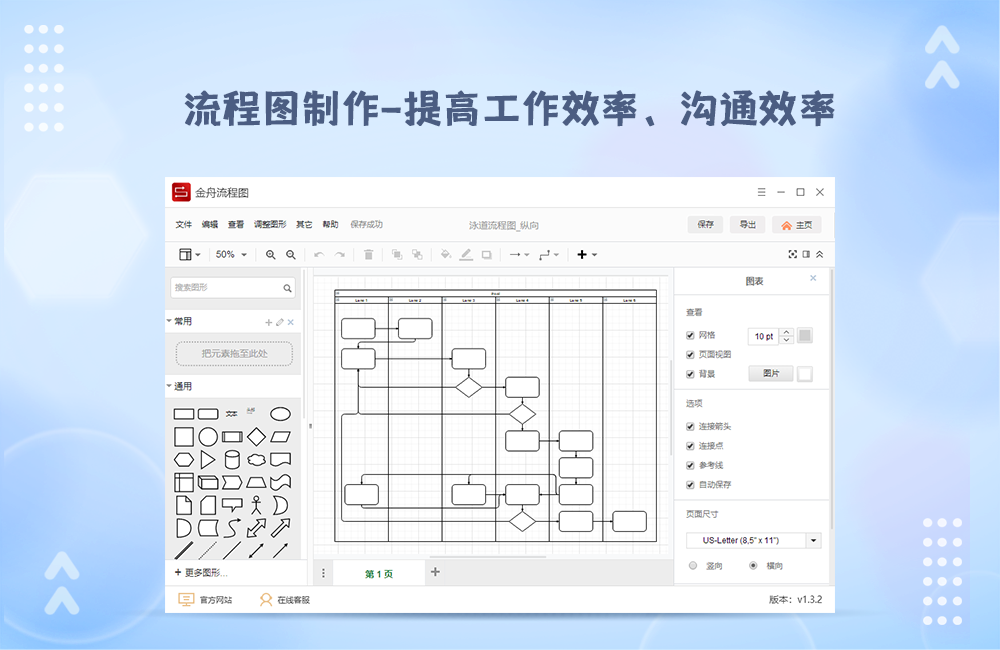
金舟流程图制作软件使用方法
自定义字体:
一、打开软件后,新建或者选择模板创建流程图;
二、选择文本框,在右侧选择“文本”设置;
三、点击字体右侧的下拉按钮,找到“自定义”选项;
四、这里有以下两种方式新增字体,第一个是从电脑系统中添加,第二个是从网页字体添加;
五、这里以电脑系统字体为例,直接输入字体名称,点击“应用”即可;如果需要添加的是网页字体,则需要添加名称和链接;
六、应用后,刚刚选择的文本框就设置好字体啦。
绘制组织架构图:
一、双击打开软件,然后选择“新建”-“创建空白文件”;
二、然后选择创建“思维导图”,点击“确定”;
三、如图,在这里选择“外观”,然后点击选择组织架构图类型;
四、共有六种类型可选,选择自己需要的就可以了;
五、然后点击开始,切换到“思路”中,选择插入上下级主题;
六、根据自己的需要插入好主题;
七、在菜单栏中可插入以下元素,美化整个架构图;
八、完成编辑后,记得点击保存或者导出。
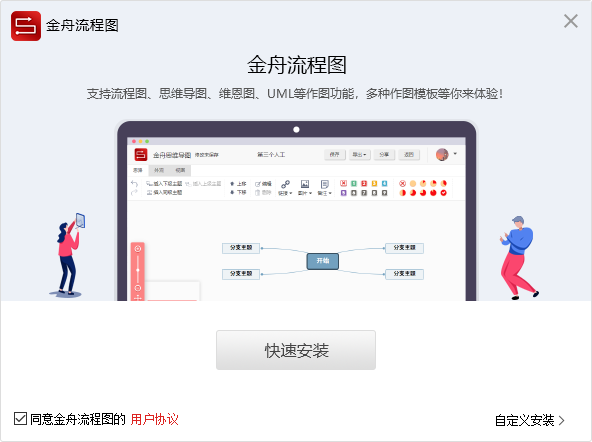
金舟流程图制作软件常见问题
1、文件忘记保存了,还能找回吗?
答:使用软件制作流程图时,建议现在“设置”中设置自动保存时间间隔,这样可有效避免文件未保存导致重做的情况。
2、怎样复制出一个相同的流程图?
答:制作流程图时,选择右上角的“文件”-“克隆此文件”,软件会在“我的文件”中创建一个新的副本,单击即可进入编辑。
3、做出来的图为什么会带有软件水印?
答:这是一款可以免费使用的软件,但是如果当前还不是本软件的VIP会员,那么制作出来的文件都是带有软件水印的,且上传至云平台的文件个数为:10个
4、怎样购买软件vip会员?
答:登录后,选择软件右上方的“开通会员”,可购买软件会员套餐。分别有一个月、一年或者永久的套餐,成为VIP会员后不受任何条件限制。
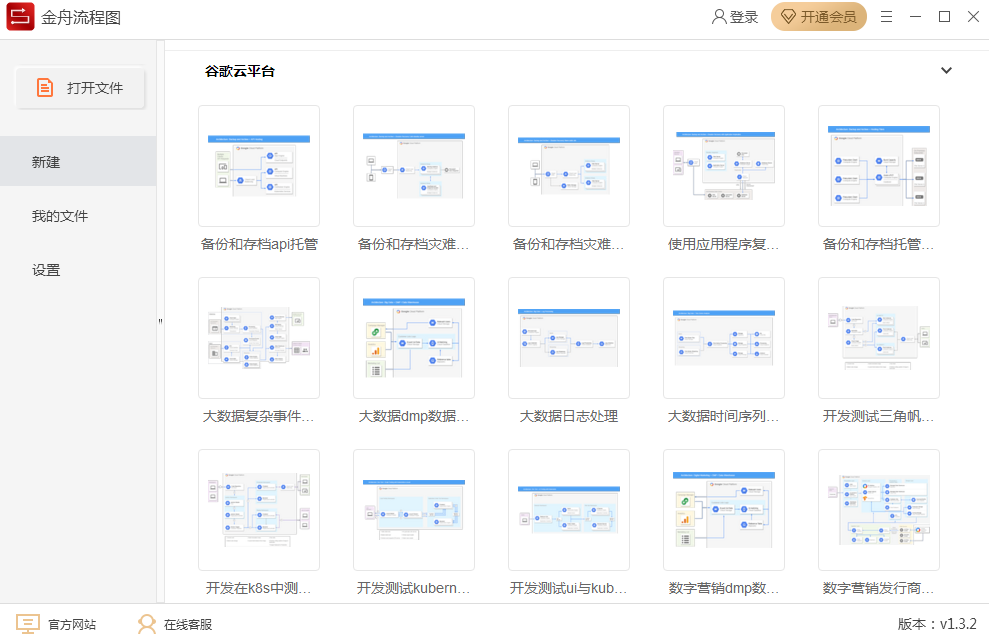
金舟流程图制作软件功能介绍
跨端数据同步
在线版/电脑客户端账号通用,多端数据可同步
文件自动保存
文件自动保存,防止文件内容丢失。
本地文件导出
可导出图片/xml等格式到本地
海量图形任你选
支持海量绘制图形,均可编辑使用
多种模板,合理布局
多类图形模板,让您轻松掌握图文并重的技巧,作图更高效
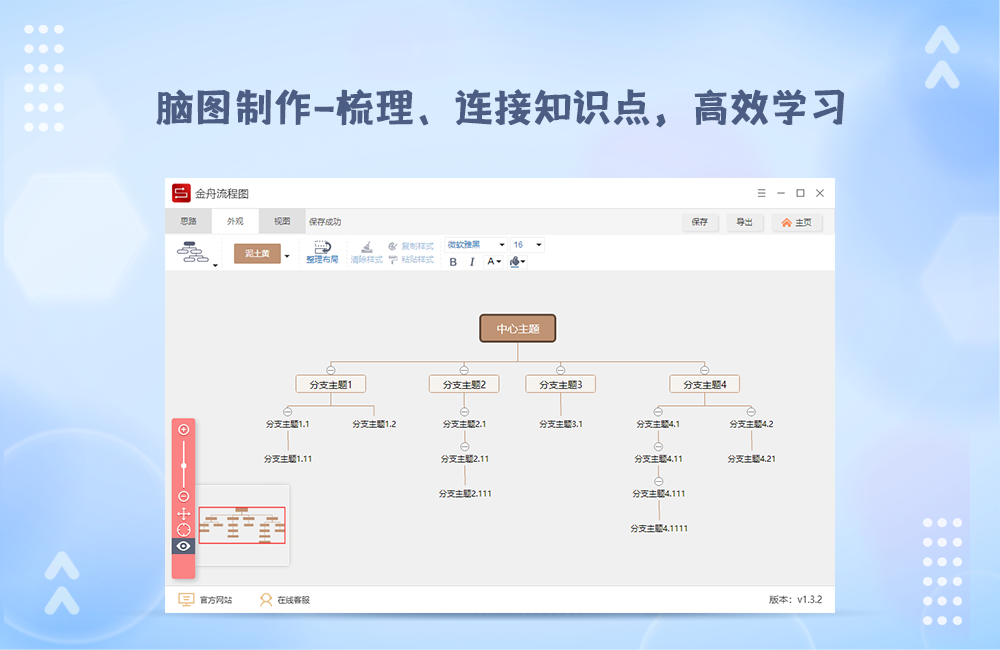
金舟流程图制作软件软件特色
丰富的模板
提供有丰富的模板可供使用,普通流程图、泳道图、UML图、组织架构图等多种图形模板任意使用。
批量操作
支持批量管理文件,批量复制文件、批量移动文件以及批量删除文件,文件管理轻松又高效。
云端同步
支持将文件自动储存至云端,方便又安全,可随时随地打开编辑,办公更高效。
添加附件
可以在流程图中快速添加图标、箭头、剪切画等等素材,让流程图更加直观丰富。
多元的素材
提供基本绘图素材、通用素材、各种箭头、BPMN通用图标以及丰富的剪切画,运用这些素材,可轻松绘制出想要的流程图。
一键分享导出
支持一键分享流程图给他人,团队协作更便捷;点击“导出”按钮,可一键导出图片、PDF文件以及SVG等多种格式文件。
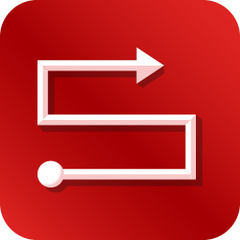



 360解压缩软件2023
360解压缩软件2023 看图王2345下载|2345看图王电脑版 v10.9官方免费版
看图王2345下载|2345看图王电脑版 v10.9官方免费版 WPS Office 2019免费办公软件
WPS Office 2019免费办公软件 QQ浏览器2023 v11.5绿色版精简版(去广告纯净版)
QQ浏览器2023 v11.5绿色版精简版(去广告纯净版) 下载酷我音乐盒2023
下载酷我音乐盒2023 酷狗音乐播放器|酷狗音乐下载安装 V2023官方版
酷狗音乐播放器|酷狗音乐下载安装 V2023官方版 360驱动大师离线版|360驱动大师网卡版官方下载 v2023
360驱动大师离线版|360驱动大师网卡版官方下载 v2023 【360极速浏览器】 360浏览器极速版(360急速浏览器) V2023正式版
【360极速浏览器】 360浏览器极速版(360急速浏览器) V2023正式版 【360浏览器】360安全浏览器下载 官方免费版2023 v14.1.1012.0
【360浏览器】360安全浏览器下载 官方免费版2023 v14.1.1012.0 【优酷下载】优酷播放器_优酷客户端 2019官方最新版
【优酷下载】优酷播放器_优酷客户端 2019官方最新版 腾讯视频播放器2023官方版
腾讯视频播放器2023官方版 【下载爱奇艺播放器】爱奇艺视频播放器电脑版 2022官方版
【下载爱奇艺播放器】爱奇艺视频播放器电脑版 2022官方版 2345加速浏览器(安全版) V10.27.0官方最新版
2345加速浏览器(安全版) V10.27.0官方最新版 【QQ电脑管家】腾讯电脑管家官方最新版 2024
【QQ电脑管家】腾讯电脑管家官方最新版 2024 360安全卫士下载【360卫士官方最新版】2023_v14.0
360安全卫士下载【360卫士官方最新版】2023_v14.0